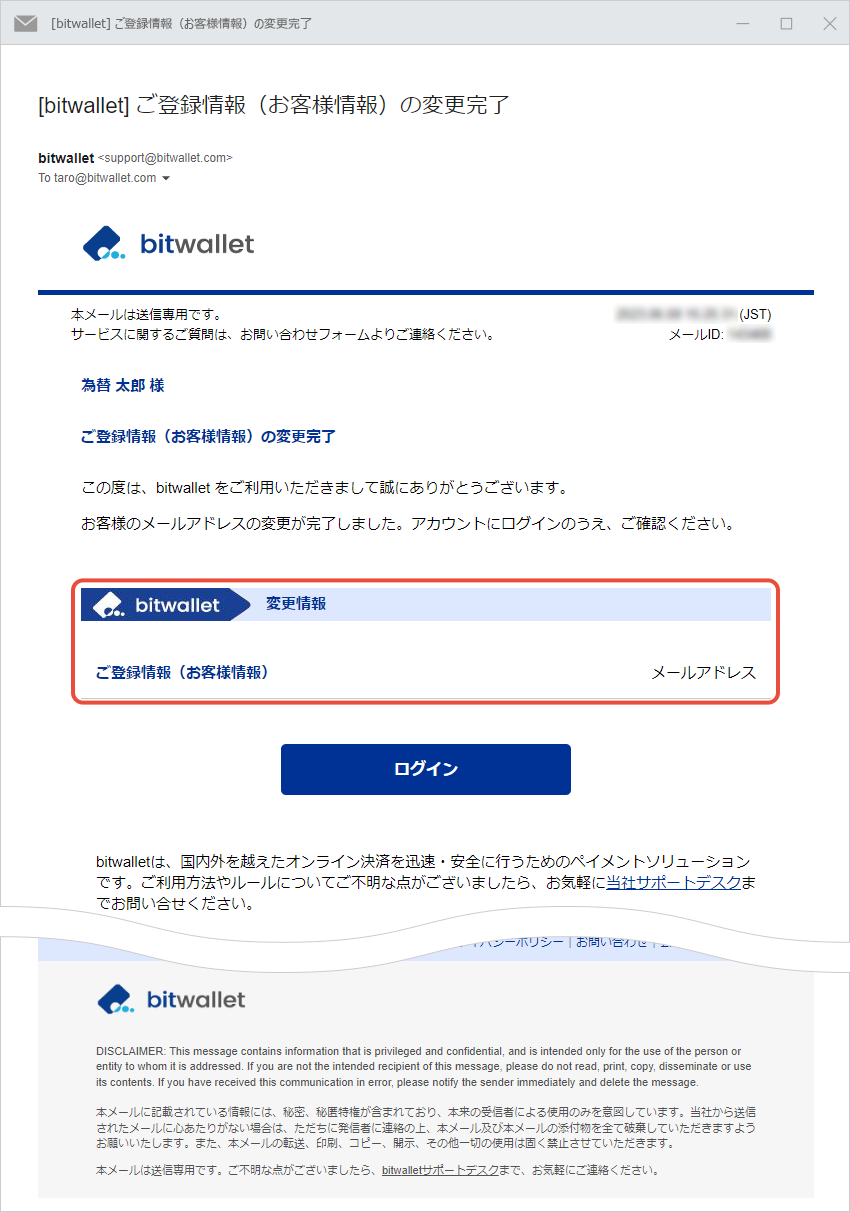Baguhin ang iyong email address
Pinapayagan ka ng bitwallet na baguhin ang iyong email address 6 na buwan pagkatapos mong mairehistro ang iyong account.
Pagkatapos makumpleto ang pamamaraan ng pagbabago sa pahina ng "Mga Setting," mag-click sa link na ipapadala sa iyong bagong email address upang makumpleto ang pagbabago.
Ipinapaliwanag ng seksyong ito ang pamamaraan para sa pagpapalit ng iyong email address.
1. Piliin ang “Mga Setting” (①) mula sa menu, at i-click ang “Baguhin” (③) sa “Email Address” sa ilalim ng “Seguridad” (②).
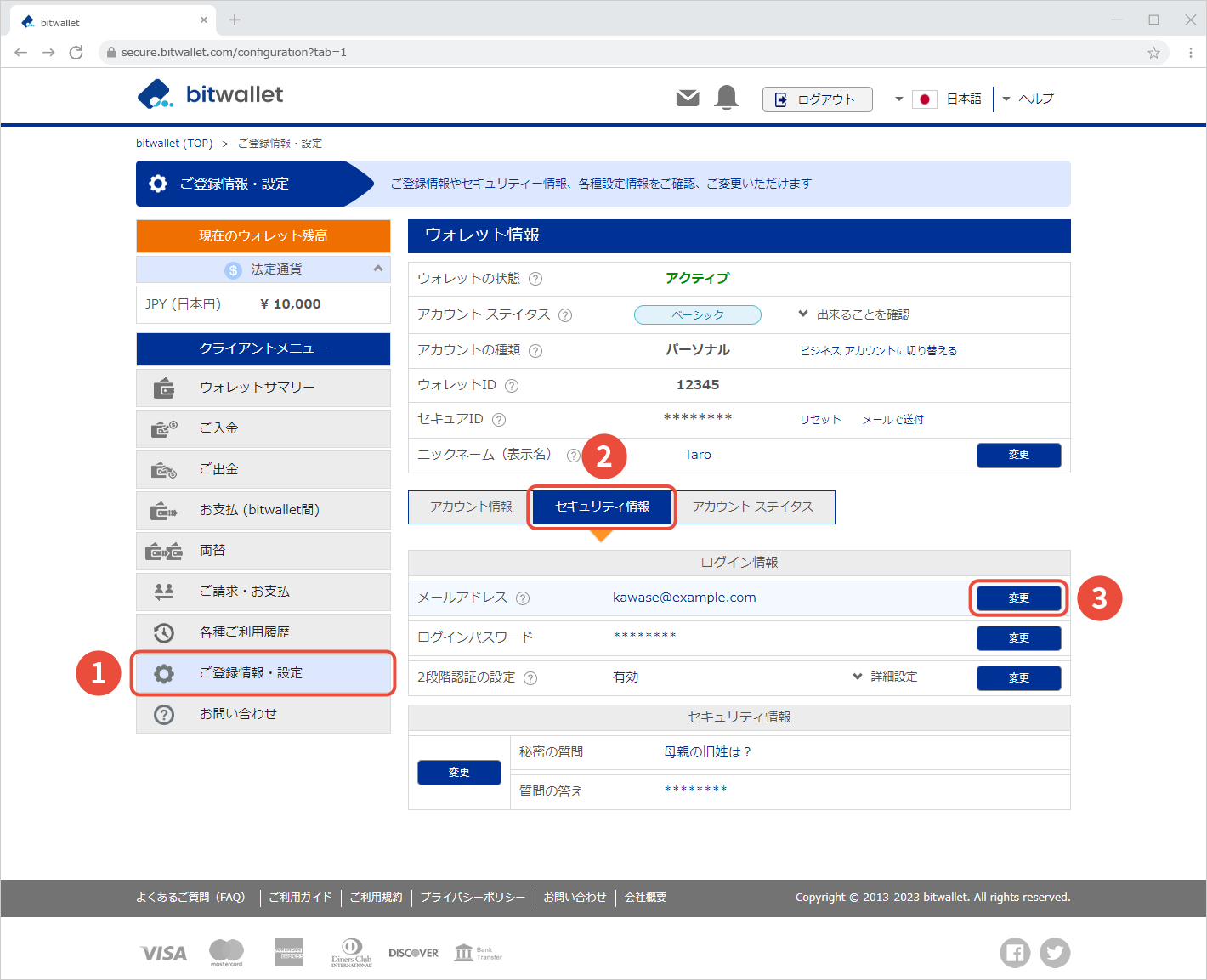
Kung wala pang 6 na buwan mula noong nairehistro mo ang iyong account o wala pang 6 na buwan mula noong huling pagbabago mo, hindi mo na mababago ang iyong bagong email address.
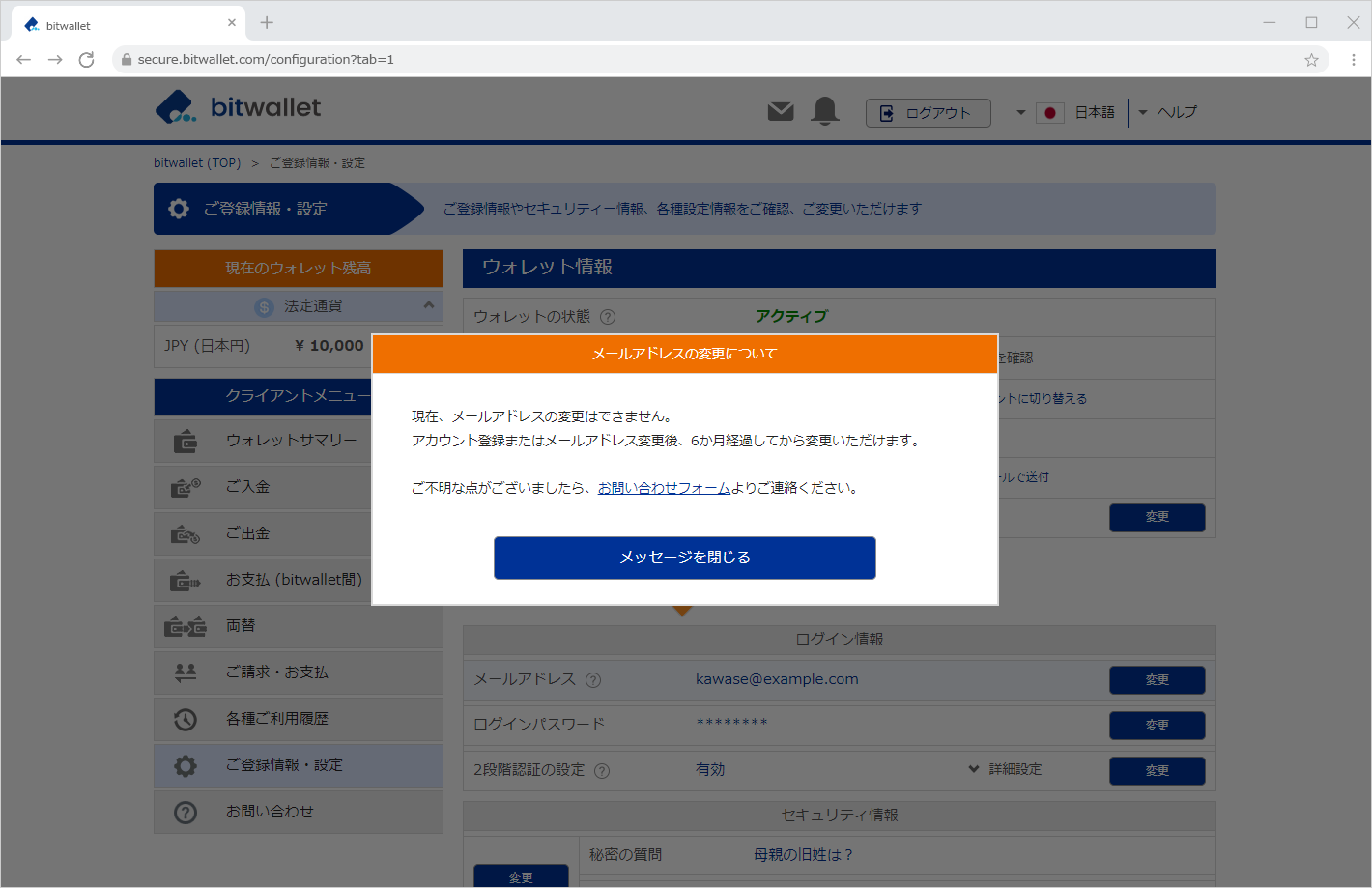

2. Sa screen na "Pagbabago ng email address", kumpirmahin na ang kasalukuyang nakarehistrong email address ay ipinapakita sa "Na-verify na E-mail Address" (①), ilagay ang "Bagong E-mail Address" (②), at pagkatapos ay i-click ang " Susunod” (③).
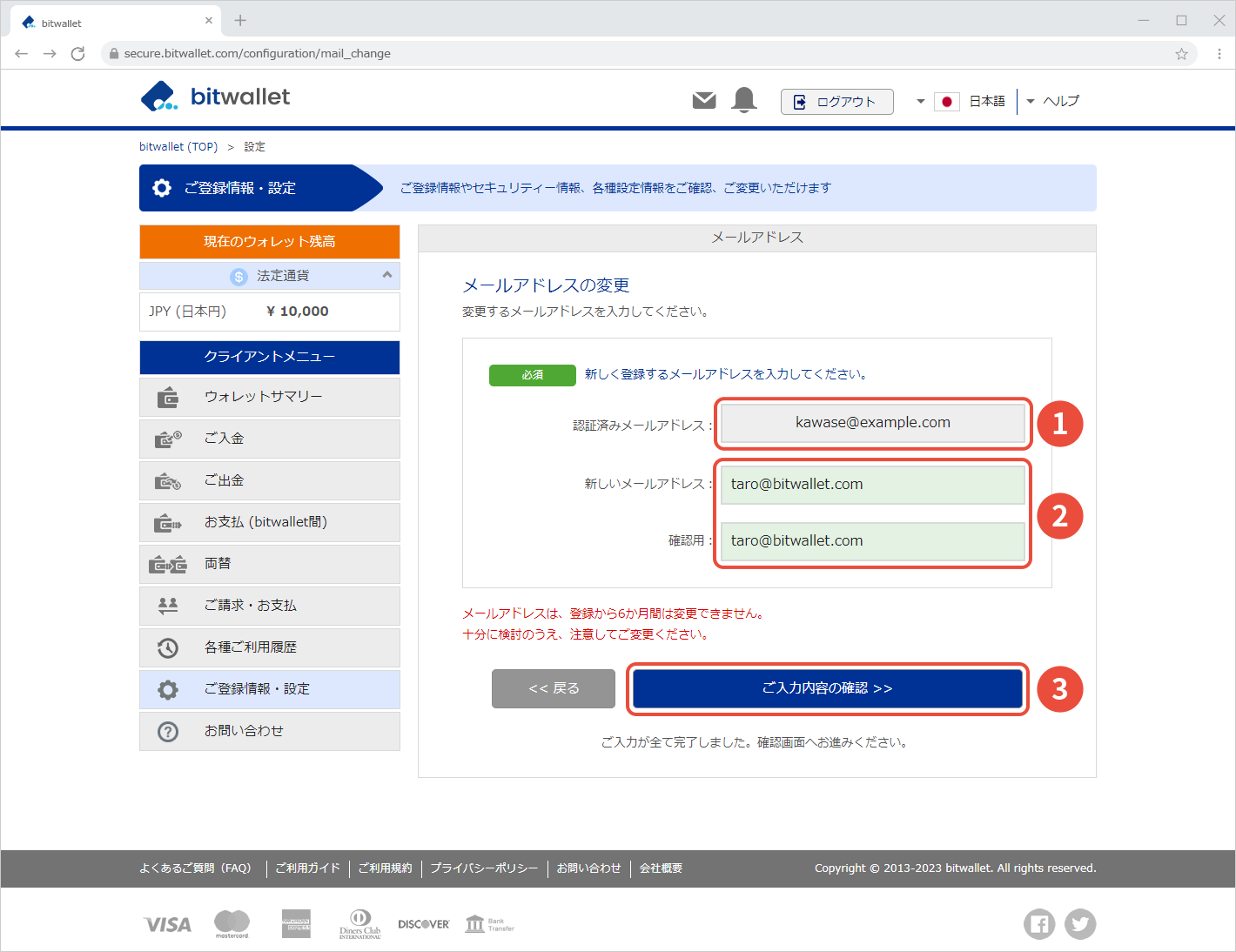

3. Kumpirmahin ang mga pagbabago sa screen ng kumpirmasyon.
Ilagay ang “Authentication Code” (①) para sa 2-Factor Authentication at i-click ang “Send confirmation email” (②).
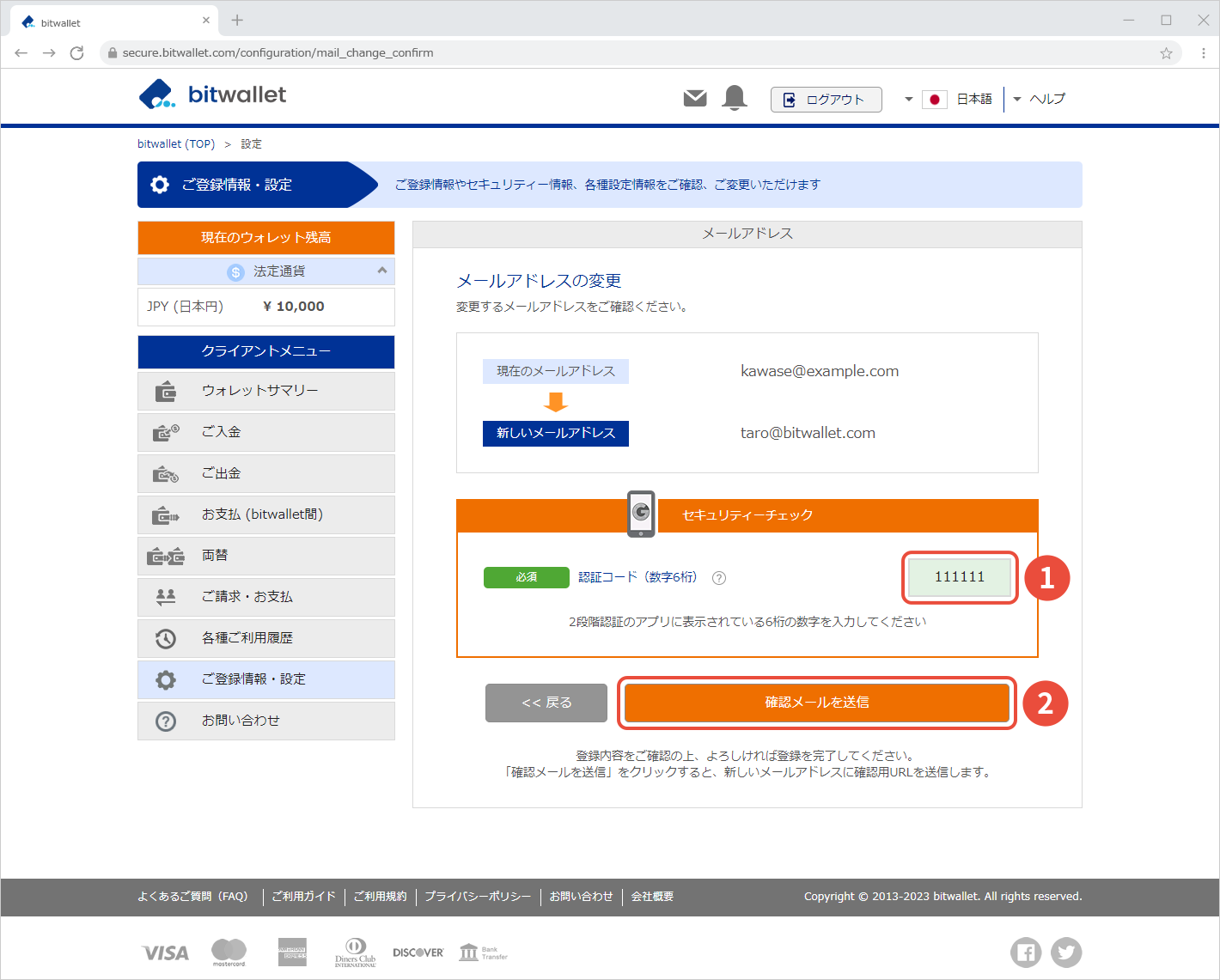
Kung hindi mo pa nase-set up ang 2-Factor Authentication, ilagay ang “Secure ID” (①) sa halip na “Authentication Code” at i-click ang “Send confirmation email” (②).
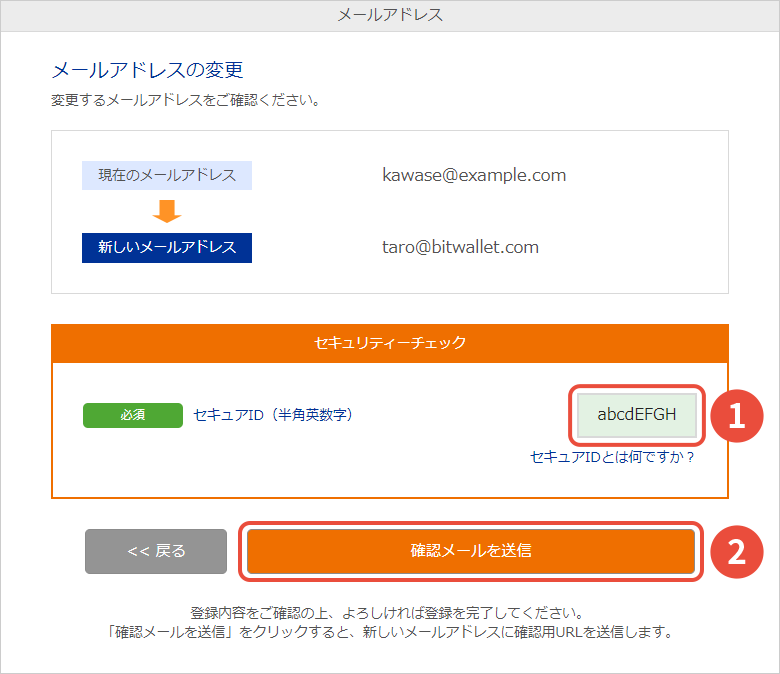

4. Kapag ang mensaheng "Matagumpay na Naipadala" ay ipinakita, isang "E-mail Address Reset Link" ay ipapadala sa email address na nais mong baguhin.
I-click ang "Isara".
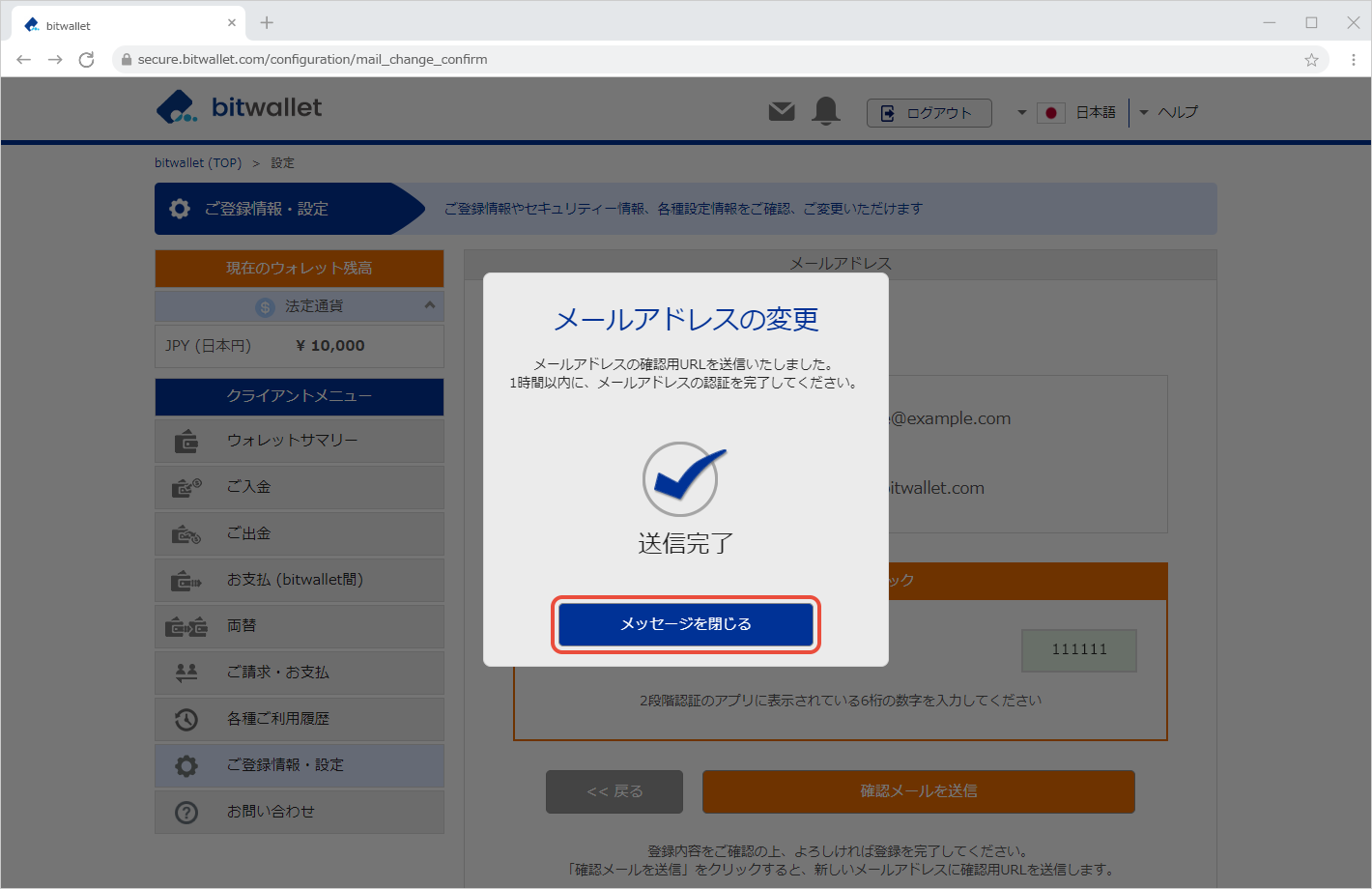

5. Isang email na may pamagat na "E-mail Address Reset Link" ay ipapadala sa email address na gusto mong baguhin.
Ang email ay magsasama ng isang link upang kumpirmahin ang iyong email address. Mag-click sa link upang kumpirmahin ang iyong email address.
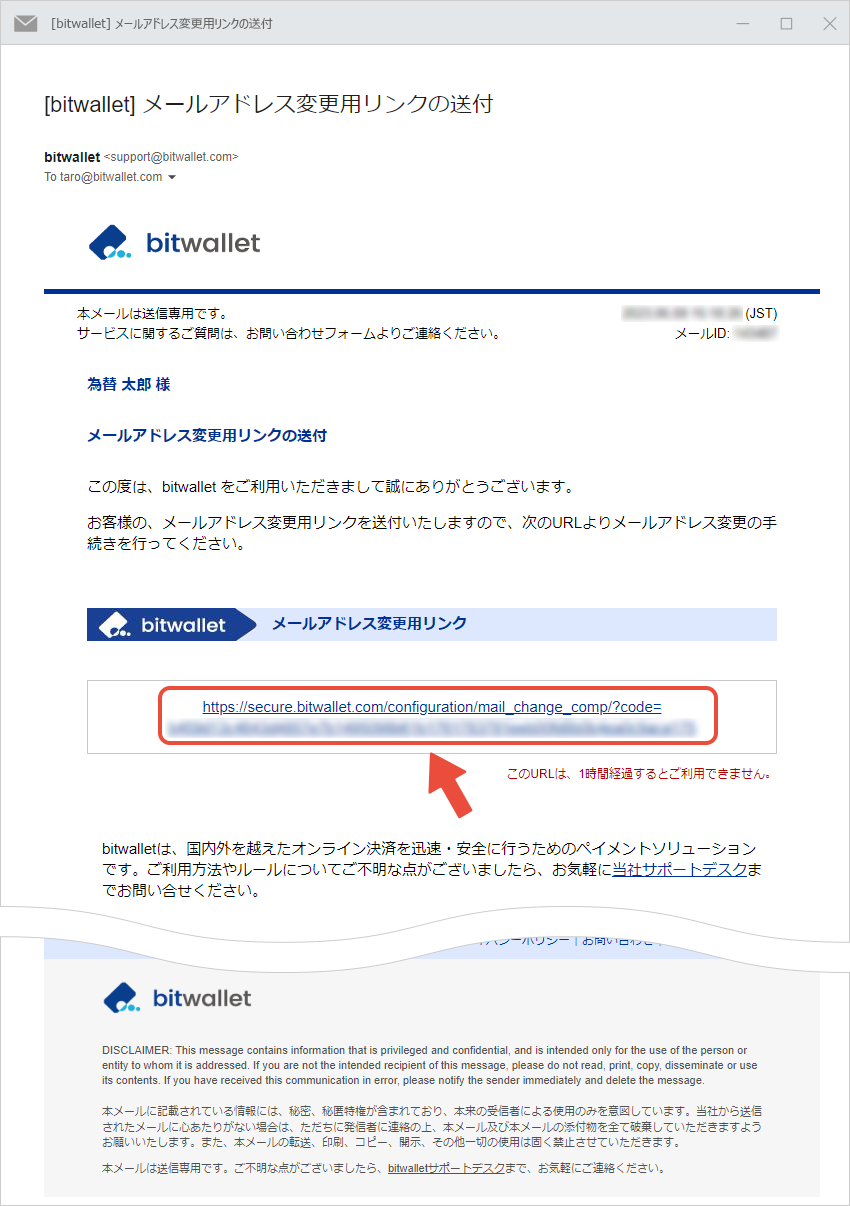
Ang link upang baguhin ang iyong email address ay mag-e-expire sa loob ng isang oras pagkatapos ipadala ang link. Kung ang link upang baguhin ang iyong email address ay nag-expire na, mangyaring baguhin muli ang iyong email address mula sa simula.

6. Kapag ang "Nakumpirma na ang iyong email address." lalabas ang screen, kumpleto na ang pagbabago ng email address. I-click ang “Mag-sign In” upang magpatuloy sa screen ng Buod.
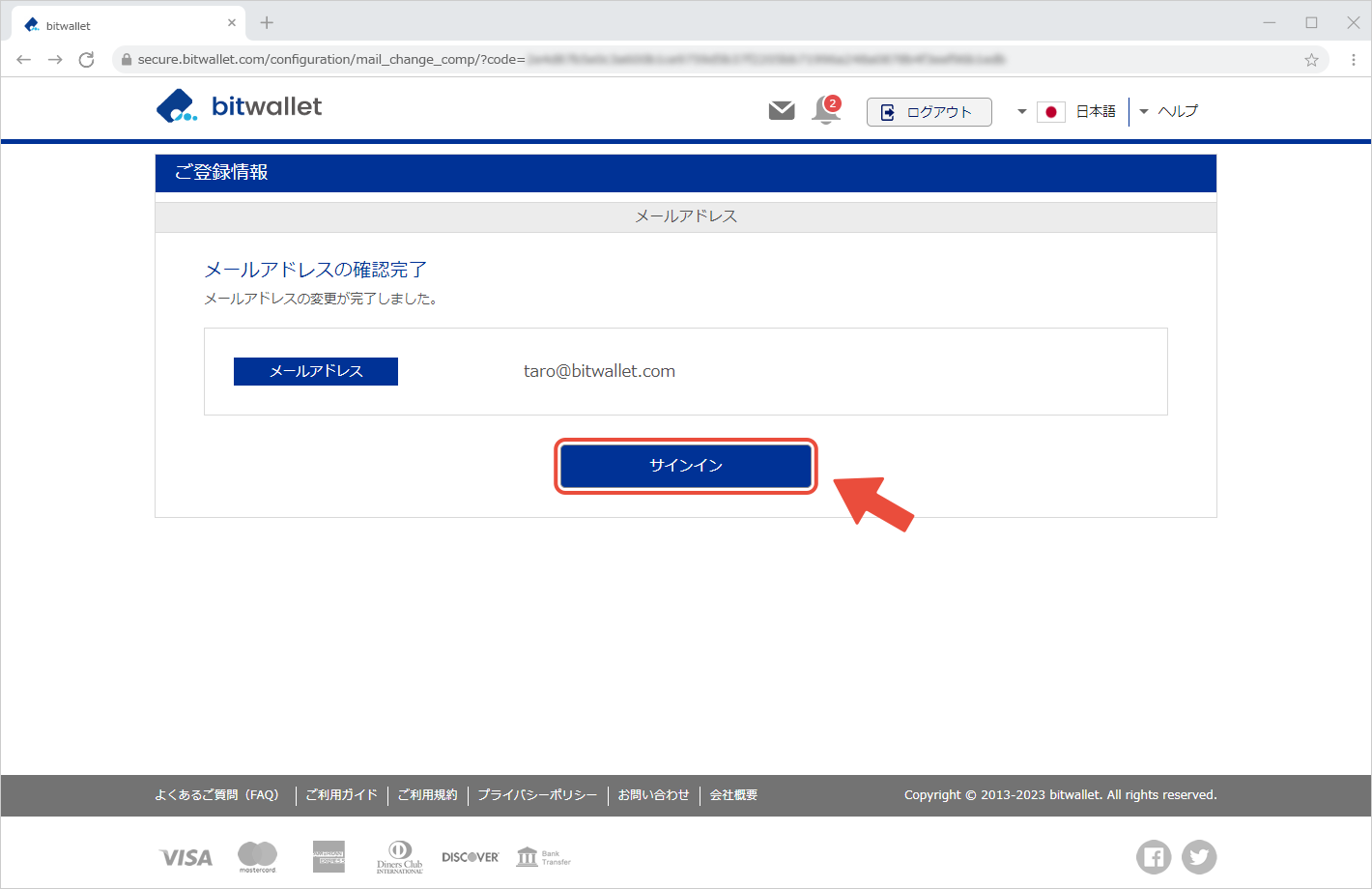

7. Piliin ang “Mga Setting” (①) at kumpirmahin na ang iyong email address (③) ay nabago sa “Seguridad” (②).
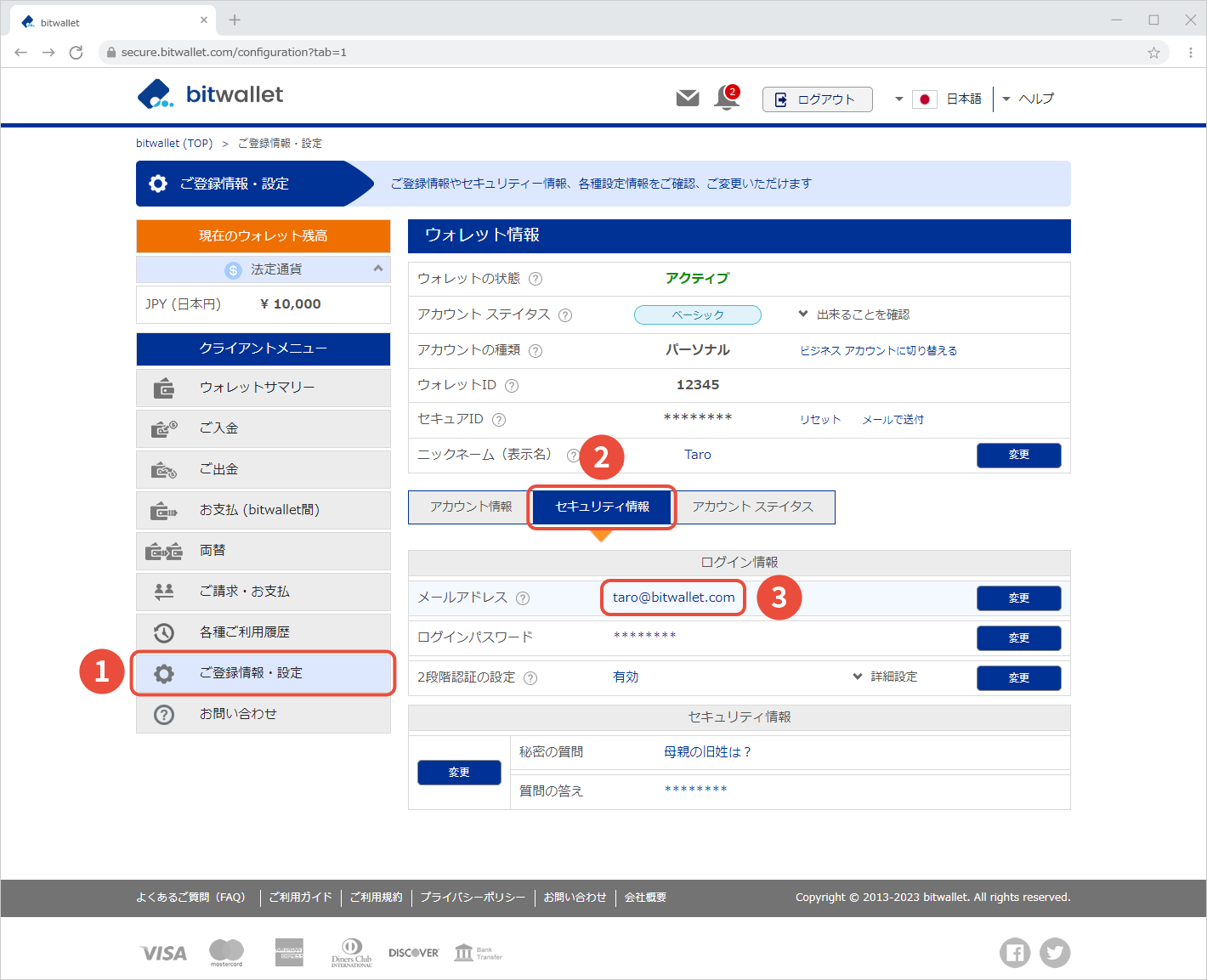

8. Pagkatapos makumpleto ang pagbabago, isang email na pinamagatang "Pagbabago ng nakarehistrong impormasyon (impormasyon ng customer) ay nakumpleto" ay ipapadala sa email address pagkatapos ng pagbabago.
Para sa mga kadahilanang pangseguridad, hindi maglalaman ang email ng mga detalye ng pagbabago.